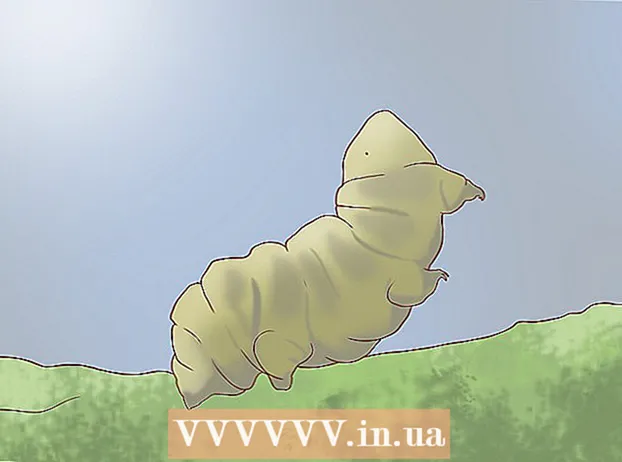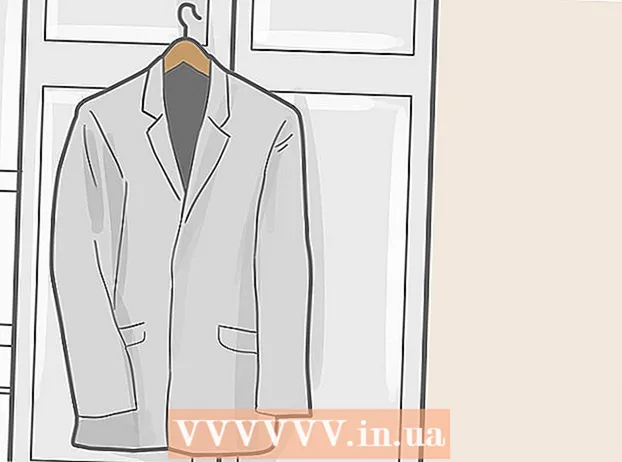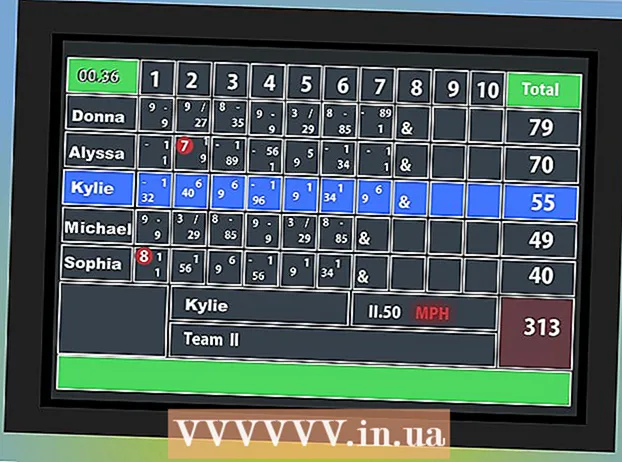Autore:
Charles Brown
Data Della Creazione:
1 Febbraio 2021
Data Di Aggiornamento:
1 Luglio 2024

Contenuto
- Al passo
- Parte 1 di 3: configura il tuo pannello Fitbit
- Parte 2 di 3: utilizzo del pannello Fitbit
- Parte 3 di 3: ottieni il massimo dal tuo Fitbit
Un Fitbit è un dispositivo wireless che puoi indossare per registrare le tue attività durante il giorno in modo da poter raggiungere i tuoi obiettivi di fitness. Il pannello Fitbit è una funzionalità gratuita disponibile nell'app Fitbit. Questa funzione ti aiuta a registrare la tua attività concentrandoti sul tuo livello generale di forma fisica e salute. Ma, come con qualsiasi funzionalità, Fitbit sarà più efficace se sai come utilizzare il pannello Fitbit.
Al passo
Parte 1 di 3: configura il tuo pannello Fitbit
 Scarica e installa l'app Fitbit. Con questa app gratuita puoi connetterti al tuo Fitbit. Assicurati di utilizzare l'ultima versione del software o potresti avere problemi a collegare il tuo dispositivo al tuo account Fitbit.
Scarica e installa l'app Fitbit. Con questa app gratuita puoi connetterti al tuo Fitbit. Assicurati di utilizzare l'ultima versione del software o potresti avere problemi a collegare il tuo dispositivo al tuo account Fitbit. - Puoi trovare l'app Fitbit in Windows Store, Google Play Store o Apple Store.
- Se il tuo dispositivo supporta il Bluetooth, devi attivare il Bluetooth prima di provare a utilizzare il tuo account Fitbit.
 Accedi o accedi al pannello Fitbit. Una volta installata, apri l'app e seleziona "Iscriviti a Fitbit" dalla schermata principale dell'app. Ciò ti consente di scegliere il tracker Fitbit che stai utilizzando e quindi confermare che desideri configurarlo.
Accedi o accedi al pannello Fitbit. Una volta installata, apri l'app e seleziona "Iscriviti a Fitbit" dalla schermata principale dell'app. Ciò ti consente di scegliere il tracker Fitbit che stai utilizzando e quindi confermare che desideri configurarlo.  Inserisci le tue informazioni. Per monitorare con precisione cose come le calorie bruciate, dovrai inserire alcune informazioni su Fitbit. Segui le istruzioni e inserisci le informazioni richieste per il tuo account.
Inserisci le tue informazioni. Per monitorare con precisione cose come le calorie bruciate, dovrai inserire alcune informazioni su Fitbit. Segui le istruzioni e inserisci le informazioni richieste per il tuo account.  Crea il tuo nuovo account. Inserendo il tuo nome, indirizzo e-mail e una password valida e accettando i servizi / informativa sulla privacy, il tuo account verrà creato. Dopodiché verranno configurati il tuo account e la dashboard.
Crea il tuo nuovo account. Inserendo il tuo nome, indirizzo e-mail e una password valida e accettando i servizi / informativa sulla privacy, il tuo account verrà creato. Dopodiché verranno configurati il tuo account e la dashboard.  Associa il tuo dispositivo abilitato Bluetooth al tuo account Fitbit. Tieni il tracker vicino al tuo dispositivo (come un tablet, un telefono o un computer). Nelle impostazioni del dispositivo, seleziona il tracker Fitbit in modo da poter associare il tracker e il dispositivo. Ora puoi tornare all'app Fitbit e iniziare.
Associa il tuo dispositivo abilitato Bluetooth al tuo account Fitbit. Tieni il tracker vicino al tuo dispositivo (come un tablet, un telefono o un computer). Nelle impostazioni del dispositivo, seleziona il tracker Fitbit in modo da poter associare il tracker e il dispositivo. Ora puoi tornare all'app Fitbit e iniziare.  Sincronizza i computer che non supportano il Bluetooth. Avrai bisogno del dongle di sincronizzazione wireless fornito con Fitbit per questo. Tieni il tracker nelle vicinanze e collega il dongle a una porta USB. La procedura di accoppiamento dovrebbe iniziare automaticamente.
Sincronizza i computer che non supportano il Bluetooth. Avrai bisogno del dongle di sincronizzazione wireless fornito con Fitbit per questo. Tieni il tracker nelle vicinanze e collega il dongle a una porta USB. La procedura di accoppiamento dovrebbe iniziare automaticamente. - Nel caso in cui il tuo computer abbia un Bluetooth scarso o inaffidabile, ti potrebbe essere chiesto di accoppiare il dongle di sincronizzazione per migliorare la connettività.
- Se il tracker non si sincronizza, rimuovi il dongle o riavvia il tracker e ripeti la procedura.
 Rispondi alle notifiche sullo schermo. La maggior parte dei tracker Fitbit visualizzerà un codice di identificazione a quattro cifre dopo la connessione al computer, che devi inserire sul tuo PC quando richiesto.
Rispondi alle notifiche sullo schermo. La maggior parte dei tracker Fitbit visualizzerà un codice di identificazione a quattro cifre dopo la connessione al computer, che devi inserire sul tuo PC quando richiesto. - Se hai un Fitbit Flex, devi premere rapidamente il dispositivo quando ricevi la notifica appropriata e quindi confermare di aver sentito una vibrazione, poiché ciò indica una connessione.
 Collegati al tuo account Fitbit. Ora dovresti essere in grado di fare clic su "Avanti" e il tuo tracker sarà connesso al tuo account su Fitbit.com tramite il tuo computer. Dopodiché, ti potrebbe essere chiesto di inserire un saluto e poi sei pronto per partire.
Collegati al tuo account Fitbit. Ora dovresti essere in grado di fare clic su "Avanti" e il tuo tracker sarà connesso al tuo account su Fitbit.com tramite il tuo computer. Dopodiché, ti potrebbe essere chiesto di inserire un saluto e poi sei pronto per partire. - Potrebbe essere necessario circa un minuto prima che il tracker si colleghi al tuo account; si prega di attendere pazientemente che funzioni.
Parte 2 di 3: utilizzo del pannello Fitbit
 Apri l'app Fitbit. Questo può essere fatto sul tuo telefono o PC, ma assicurati che il tuo Bluetooth sia acceso, che il tuo tracker sia a portata di mano e il tuo dongle wireless sia collegato alla porta USB nel caso tu stia usando un computer che non ha Bluetooth.
Apri l'app Fitbit. Questo può essere fatto sul tuo telefono o PC, ma assicurati che il tuo Bluetooth sia acceso, che il tuo tracker sia a portata di mano e il tuo dongle wireless sia collegato alla porta USB nel caso tu stia usando un computer che non ha Bluetooth.  Aggiungi tessere che corrispondono ai tuoi obiettivi. Il pannello Fitbit avrà riquadri per aiutarti a tenere traccia delle tue attività, obiettivi, badge e altro ancora. Aggiungi i riquadri facendo clic sull'icona Menu (rappresentata da un'icona quadrata) sul lato sinistro della dashboard e fai clic sulla casella di controllo accanto ai riquadri che desideri aggiungere.
Aggiungi tessere che corrispondono ai tuoi obiettivi. Il pannello Fitbit avrà riquadri per aiutarti a tenere traccia delle tue attività, obiettivi, badge e altro ancora. Aggiungi i riquadri facendo clic sull'icona Menu (rappresentata da un'icona quadrata) sul lato sinistro della dashboard e fai clic sulla casella di controllo accanto ai riquadri che desideri aggiungere.  Usa i piani nutrizionali di Fitbit. Nella parte superiore della dashboard è presente un menu a discesa denominato "Registro". Di seguito dovrebbe esserci l'opzione "Nutrizione". Ora puoi inserire il tuo peso attuale e quello desiderato. La schermata successiva ti chiederà di scegliere un piano di dimagrimento.
Usa i piani nutrizionali di Fitbit. Nella parte superiore della dashboard è presente un menu a discesa denominato "Registro". Di seguito dovrebbe esserci l'opzione "Nutrizione". Ora puoi inserire il tuo peso attuale e quello desiderato. La schermata successiva ti chiederà di scegliere un piano di dimagrimento. - Un obiettivo di 250 calorie al giorno è un buon inizio per iniziare una routine di esercizi. Se sei pronto a bruciare seriamente alcune calorie, vedrai risultati molto più velocemente bruciando 1000 calorie al giorno.
- La dashboard ti chiederà anche di inserire gli alimenti che mangi, poiché è necessario per monitorare la tua perdita di peso e mostrare i tuoi progressi.
 Tieni traccia dell'assunzione di liquidi. Durante l'allenamento è particolarmente importante rimanere idratati. Puoi inserire l'assunzione di liquidi nel tuo Fitbit aprendo il menu "Registro" nella parte superiore dello schermo. Scorri fino in fondo alla pagina. C'è un campo per inserire l'assunzione di liquidi. Quindi fare clic su "Registrazione" per registrare i dati.
Tieni traccia dell'assunzione di liquidi. Durante l'allenamento è particolarmente importante rimanere idratati. Puoi inserire l'assunzione di liquidi nel tuo Fitbit aprendo il menu "Registro" nella parte superiore dello schermo. Scorri fino in fondo alla pagina. C'è un campo per inserire l'assunzione di liquidi. Quindi fare clic su "Registrazione" per registrare i dati.  Rimuovere le tessere non necessarie o inutilizzate. Puoi farlo passando il cursore del mouse sulla parte inferiore del riquadro da eliminare, facendo clic sull'icona dell'ingranaggio e quindi selezionando l'icona del cestino per eliminare il riquadro.
Rimuovere le tessere non necessarie o inutilizzate. Puoi farlo passando il cursore del mouse sulla parte inferiore del riquadro da eliminare, facendo clic sull'icona dell'ingranaggio e quindi selezionando l'icona del cestino per eliminare il riquadro.
Parte 3 di 3: ottieni il massimo dal tuo Fitbit
 Valuta l'account premium. Puoi essere perfettamente soddisfatto delle funzionalità di un account Fitbit gratuito, ma un account premium può essere utile per ottenere maggiori informazioni sulla tua forma fisica, alimentazione e salute personale. L'account premium include: Fitbit Trainer, segnalibri comparativi ed esportazione di dati su sistema corporeo, nutrizione, attività e sonno in Excel.
Valuta l'account premium. Puoi essere perfettamente soddisfatto delle funzionalità di un account Fitbit gratuito, ma un account premium può essere utile per ottenere maggiori informazioni sulla tua forma fisica, alimentazione e salute personale. L'account premium include: Fitbit Trainer, segnalibri comparativi ed esportazione di dati su sistema corporeo, nutrizione, attività e sonno in Excel. - Se desideri provare un account premium, è disponibile una prova gratuita di 14 giorni nella scheda "Premium" della dashboard.
 Porta il tuo Fitbit Trainer in palestra. Questa funzione è disponibile solo per gli utenti con un account premium. Fitbit Trainer utilizza i dati salvati per impostare un obiettivo personalizzato di 12 settimane. Il trainer metterà l'asticella in alto, ma ti terrà anche in considerazione e ti dirà che il tuo obiettivo è troppo difficile in modo che tu possa aggiustare i tuoi obiettivi.
Porta il tuo Fitbit Trainer in palestra. Questa funzione è disponibile solo per gli utenti con un account premium. Fitbit Trainer utilizza i dati salvati per impostare un obiettivo personalizzato di 12 settimane. Il trainer metterà l'asticella in alto, ma ti terrà anche in considerazione e ti dirà che il tuo obiettivo è troppo difficile in modo che tu possa aggiustare i tuoi obiettivi.  Usa il tuo lettore di codici a barre. L'app Fitbit sul telefono supporta la scansione dei codici a barre. Questo può rendere molto facile includere gli alimenti che mangi nel tuo piano nutrizionale. Tocca l'icona del codice a barre nel punto in cui normalmente registreresti il cibo e scatta una foto del codice a barre. Il cibo è stato registrato non appena hai visto apparire "Hebbes".
Usa il tuo lettore di codici a barre. L'app Fitbit sul telefono supporta la scansione dei codici a barre. Questo può rendere molto facile includere gli alimenti che mangi nel tuo piano nutrizionale. Tocca l'icona del codice a barre nel punto in cui normalmente registreresti il cibo e scatta una foto del codice a barre. Il cibo è stato registrato non appena hai visto apparire "Hebbes". - È possibile che ti venga chiesto di aggiungere il cibo che hai scansionato al database degli alimenti Fitbit.
- Se il cibo non viene riconosciuto, potrebbe essere necessario inserire le informazioni manualmente.
 Registra manualmente le attività non supportate. Tutti i tipi di tracker Fitbit sono calibrati per la camminata, la corsa e l'esercizio generale che fai durante il giorno. Questo non include altre attività, come il ciclismo. Per la massima precisione, è necessario inserire manualmente le attività e gli esercizi sulla dashboard sotto l'icona "Registra attività".
Registra manualmente le attività non supportate. Tutti i tipi di tracker Fitbit sono calibrati per la camminata, la corsa e l'esercizio generale che fai durante il giorno. Questo non include altre attività, come il ciclismo. Per la massima precisione, è necessario inserire manualmente le attività e gli esercizi sulla dashboard sotto l'icona "Registra attività". - Fitbit Surge è l'unica eccezione a questo limite e Surge prenderà in considerazione anche il ciclismo quando registri la tua attività.